⬜كيفية إضافة صنف جديد إلى قائمتك في أورمينيو خطوة بخطوة:
إضافة صنف جديد إلى القائمة في أورمينيو تتيح تنظيم المحتوى وتحديد الأسعار وإضافة خيارات الإضافات والكومبو وفقًا للإعدادات المطلوبة. يوضح هذا الدليل خطوات إدخال الأصناف وتخصيص تفاصيلها بشكل دقيق.
✅الخطوة 1: الوصول إلى خيار إضافة صنف
1️⃣ قم بتسجيل الدخول إلى حسابك في تطبيق أورمينيو
- إذا كنت بحاجة إلى مساعدة في تسجيل الدخول، يمكنك الرجوع إلى المقال السابق.
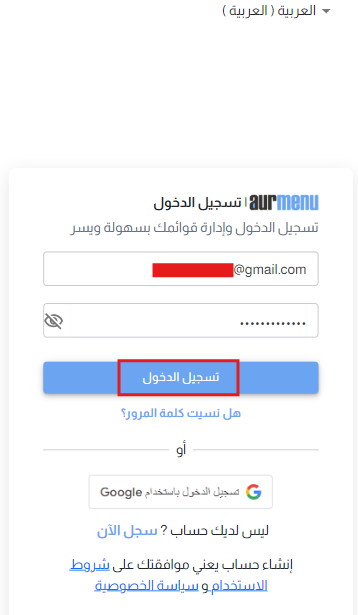
2️⃣ انتقل إلى إدارة القوائم ثم تعديل القائمة التي تم إنشاؤها
- إذا كنت بحاجة إلى مساعدة معرفة أنشاء قائمة من الصفر ، يمكنك الرجوع إلى المقال السابق.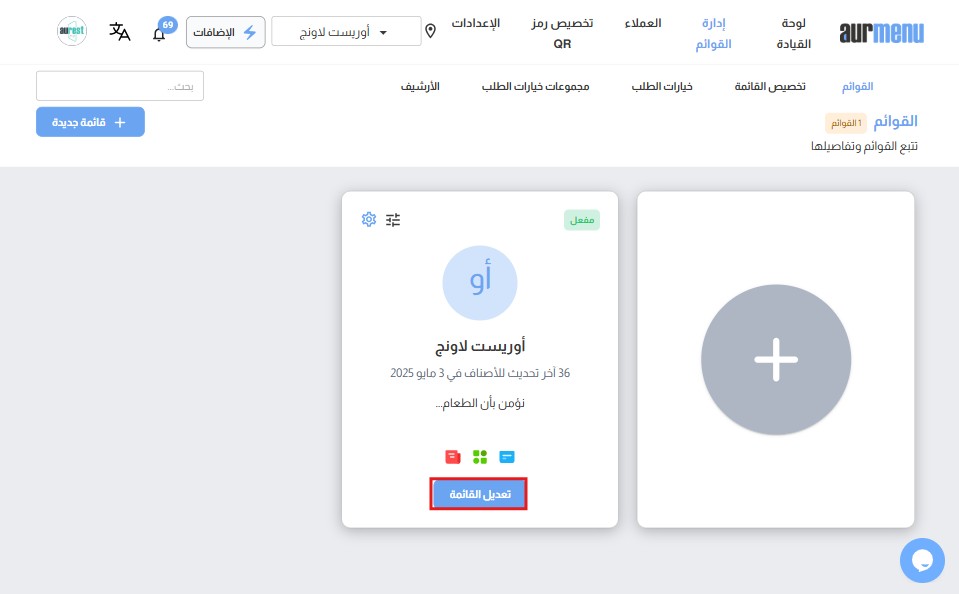
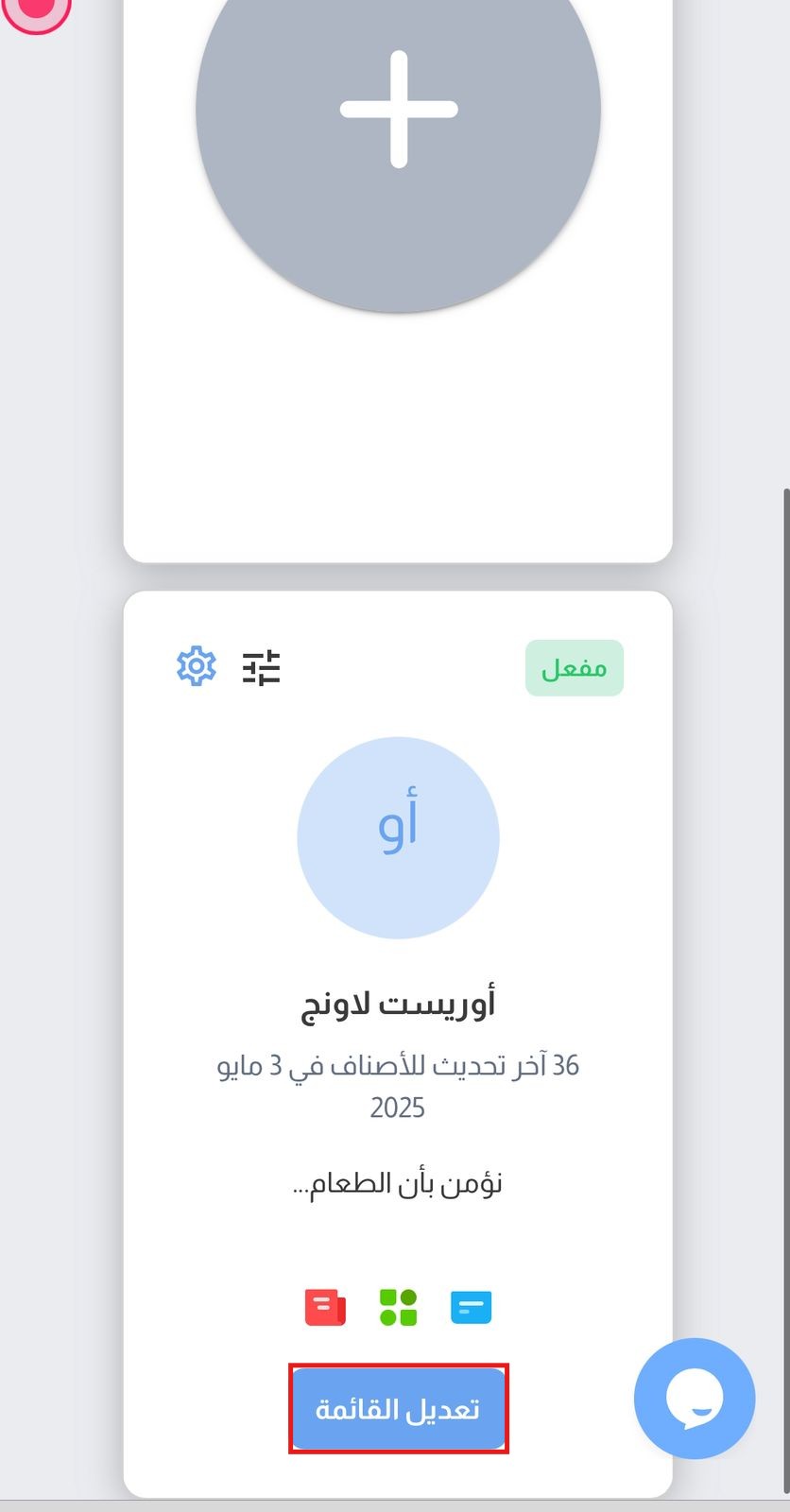
3️⃣ اضغط على إضافة صنف جديد لبدء إدخال تفاصيل الصنف.
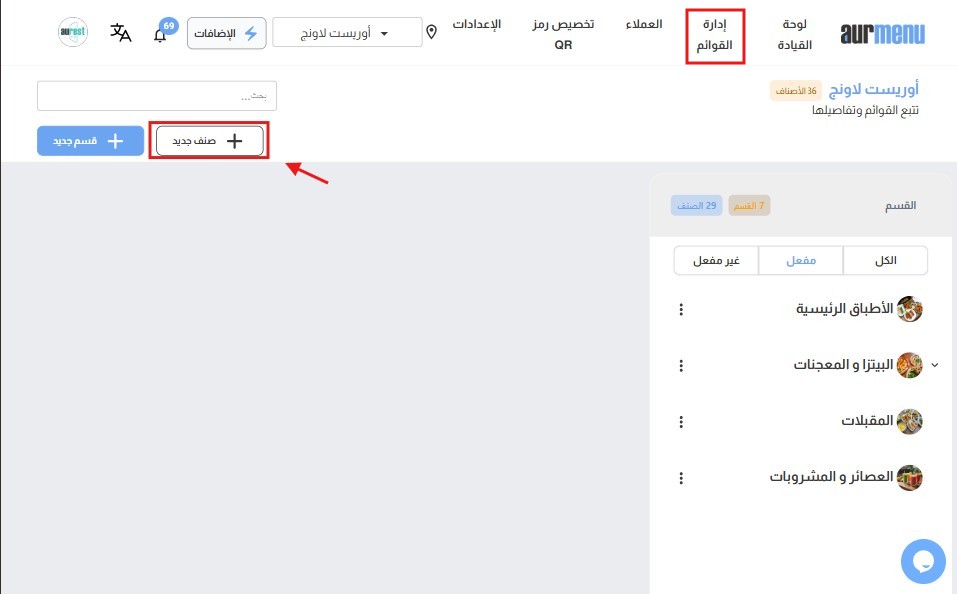
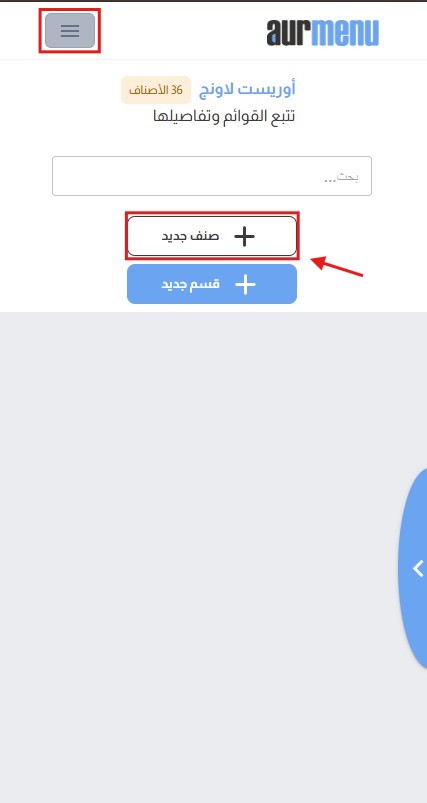
✅الخطوة 2: إدخال المعلومات الأساسية للصنف
عند إضافة صنف جديد، ستحتاج إلى تعبئة بعض المعلومات الأساسية، وهي:
1-الاسم والوصف:
- أدخل اسم الصنف (مثل: كابتشينو).
- يمكنك ترجمة الاسم والوصف تلقائيًا أو يدويا إلى اللغة التي يختارها العميل.
2-إضافة صورة باستخدام الذكاء الاصطناعي:
- يمكنك إما تحميل صورة يدوية للصنف أو إنشاء صورة تلقائيًا باستخدام الذكاء الاصطناعي، والذي يعتمد على وصف الصنف لاختيار صورة مناسبة.
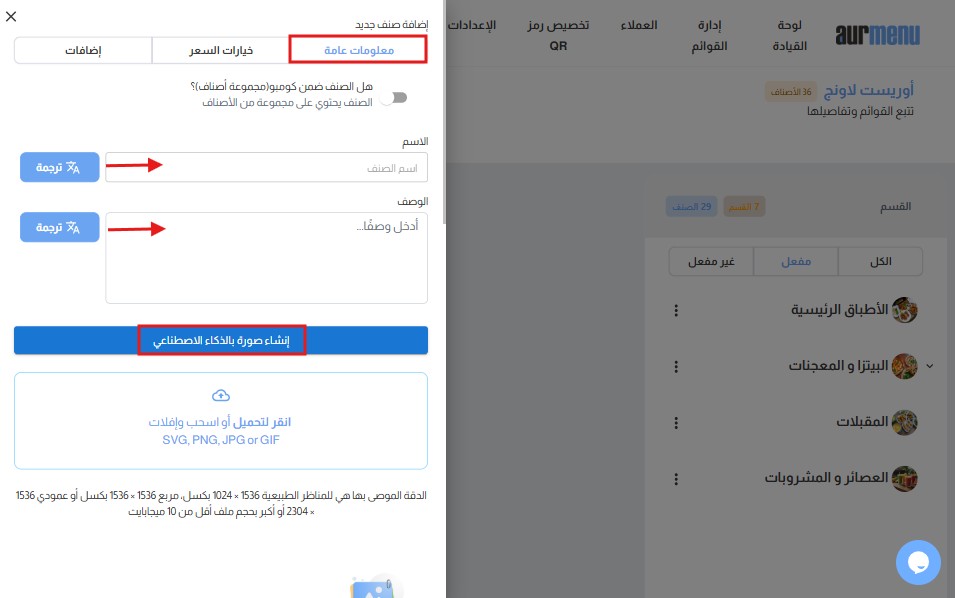
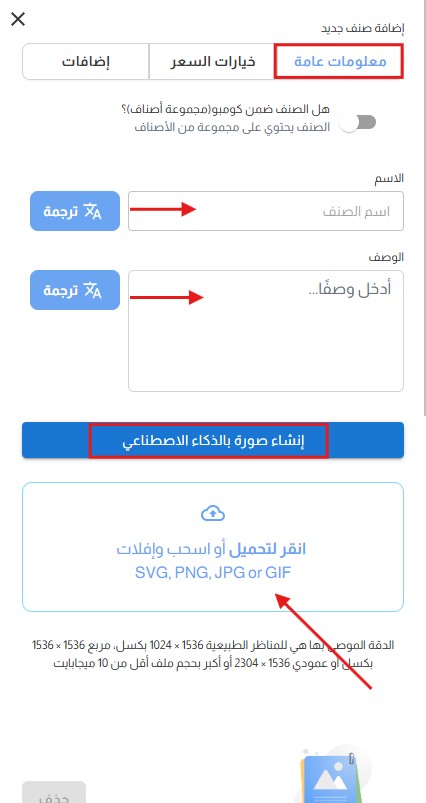

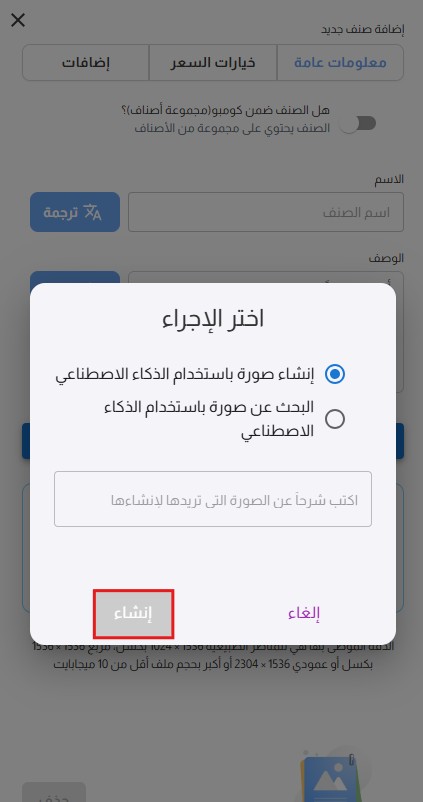
3- السعر القديم والجديد (للعروض والخصومات) والسعرات الحرارية:
-
يمكنك إدخال السعر الأساسي للصنف.
-
في حالة العروض، يمكنك تحديد السعر القديم والجديد بحيث يظهر السعر الأصلي مشطوبًا مع السعر المخفض.
-
يمكنك أيضًا إضافة السعرات الحرارية الخاصة بالصنف، مما يساعد العملاء على اتخاذ قرارات غذائية مناسبة.
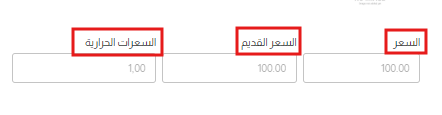
4-إعدادات إضافية:
- شامل الضريبة أو معفى من الضريبة: اختر ما إذا كان السعر يشمل الضريبة أم لا.
- إمكانية إيقاف الصنف مؤقتًا: يمكنك تعطيل بيع الصنف عند الحاجة.
- علامة "مباع": استخدمها للإشارة إلى أن الصنف غير متوفر حاليًا.
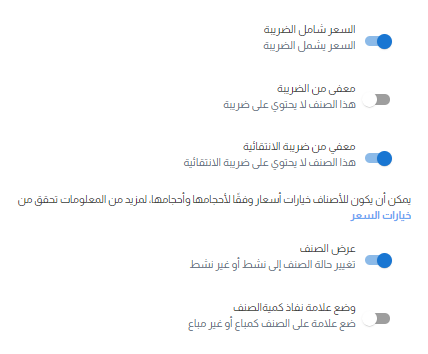
5- تحديد القسم ورقم الظهور في القائمة:
-
اختر القسم الذي سيتم إدراج الصنف تحته، مثل "المشروبات الساخنة" أو "الحلويات".
-
حدد ترتيب الصنف داخل القائمة ليظهر بالترتيب المناسب للعملاء.
6- العلامات المميزة للصنف:
-
أضف علامات توضيحية لمساعدة العملاء في اختيار الأصناف المناسبة لهم، مثل:
-
مناسب لمرضى السكري
-
وصفة الشيف الخاصة
-
خيار نباتي
-
7- تحذيرات الحساسية:
-
يمكنك تحديد المكونات التي قد تسبب حساسية، مثل المكسرات، الجلوتين، أو الألبان، وذلك لحماية العملاء.
8- العناصر الموصى بها:
- يمكنك إضافة أصناف مقترحة تظهر للعميل عند تصفح الصنف، مثل:
- إذا كان الصنف "كابتشينو"، يمكنك اقتراح "كروسان بالشوكولاتة" كمرافق له.
9- وقت التحضير:
- حدد أقل وأقصى وقت يحتاجه الصنف ليكون جاهزًا.
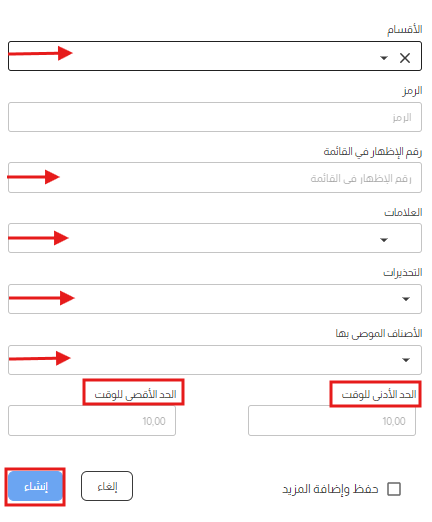
✅الخطوة 3: تخصيص الأسعار بخيارات متعددة
إذا كنت تقدم الصنف بأحجام أو خيارات مختلفة، يمكنك تخصيص الأسعار كما يلي:
✔ إضافة خيارات السعر:
- قم بإنشاء أحجام أو كميات مختلفة للصنف بأسعار متنوعة.
-
مثال:
- كابتشينو صغير – 15 ريال.
- كابتشينو كبير – 20 ريال.
- عند إضافة خيارات الأسعار، لن يظهر السعر الأساسي في القائمة، بل ستظهر الأسعار حسب الخيارات المتاحة.
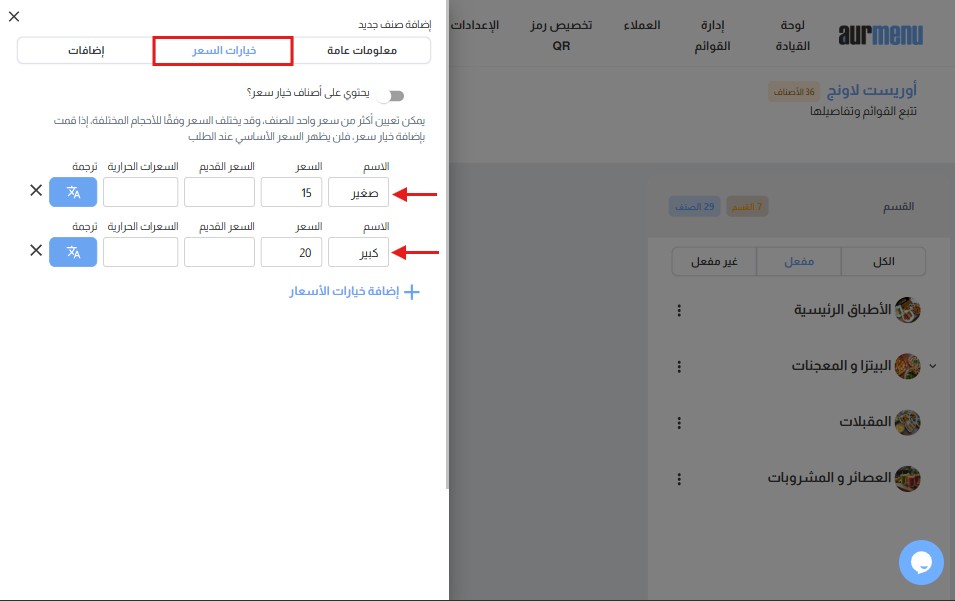
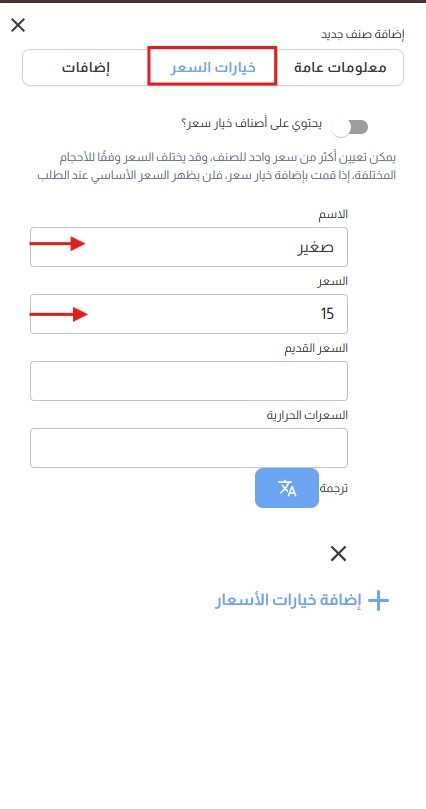
✅الخطوة 4: إضافة الإضافات للصنف
يمكنك تقديم خيارات إضافية للصنف، مثل:
✔ إضافة مكونات إضافية:
- مثال: عند تقديم القهوة، يمكن إضافة نكهات مثل فانيليا، كراميل، بندق.
- يمكنك تحديد الحد الأدنى والأقصى لعدد الإضافات التي يمكن للعميل اختيارها.
✔ إضافة رسوم إضافية للإضافات:
- يمكنك تحديد تكلفة لكل إضافة على حدة.
- -يمكنك تخصيص الخيارات المتاحة للعملاء. لضبط هذه الإضافات بشكل دقيق، يرجى الرجوع إلى مقال "كيفية ربط الإضافات بالأصناف" لمزيد من التفاصيل
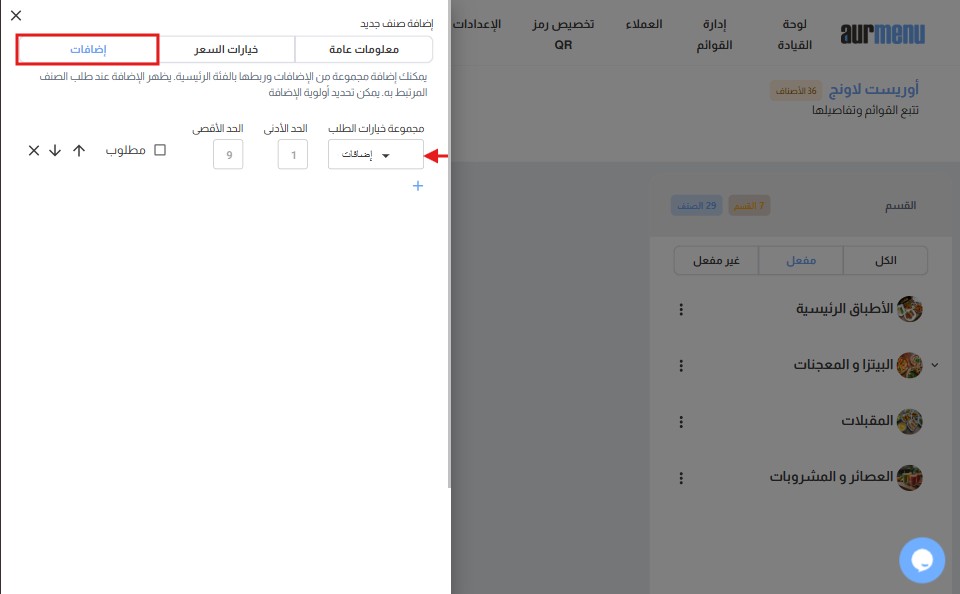
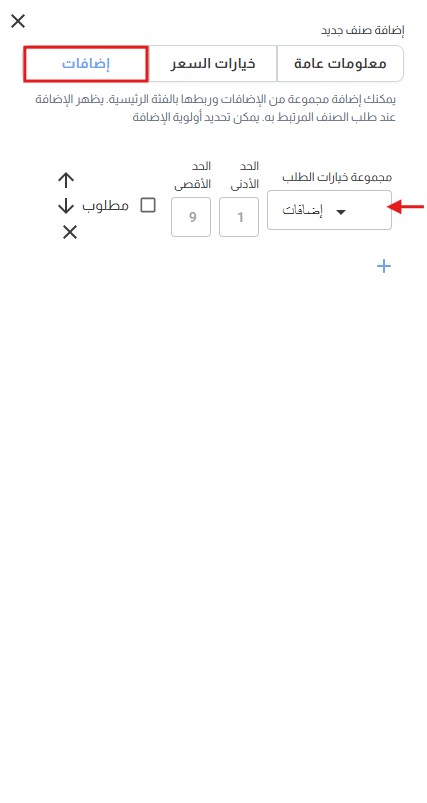
✅الخطوة 5: إنشاء صنف كومبو (مجموعة أصناف)
إذا كنت تقدم وجبات متكاملة، يمكنك استخدام ميزة صنف الكومبو، والتي تتيح لك تجميع عدة أصناف في خيار واحد بسعر موحد.
✔ مثال على صنف كومبو:
- "وجبة برجر" تشمل برجر + بطاطس + مشروب غازي بسعر واحد.
✔ يمكنك تحديد الكميات والمكونات لكل عنصر داخل الكومبو لتقديم تجربة متكاملة للعميل.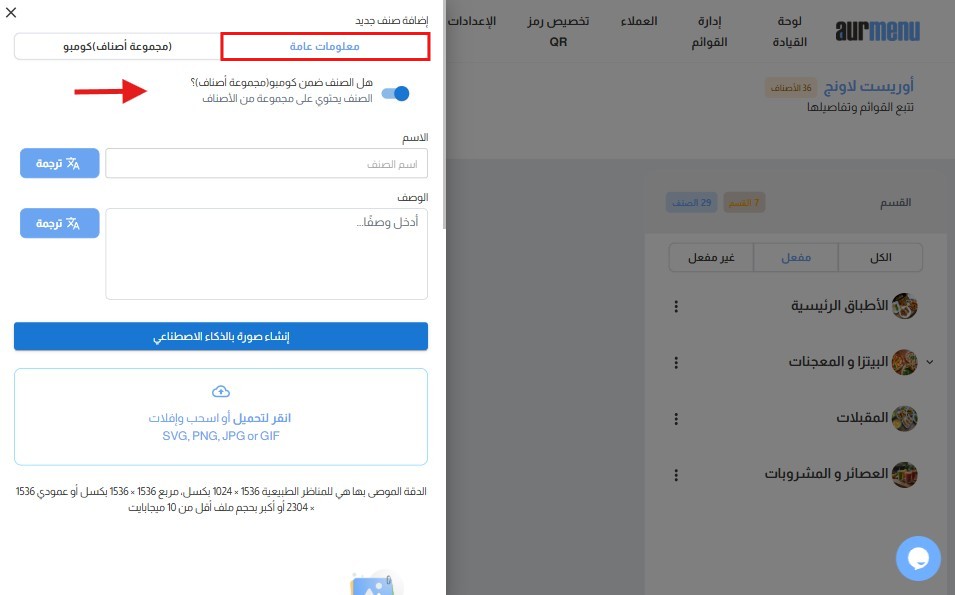
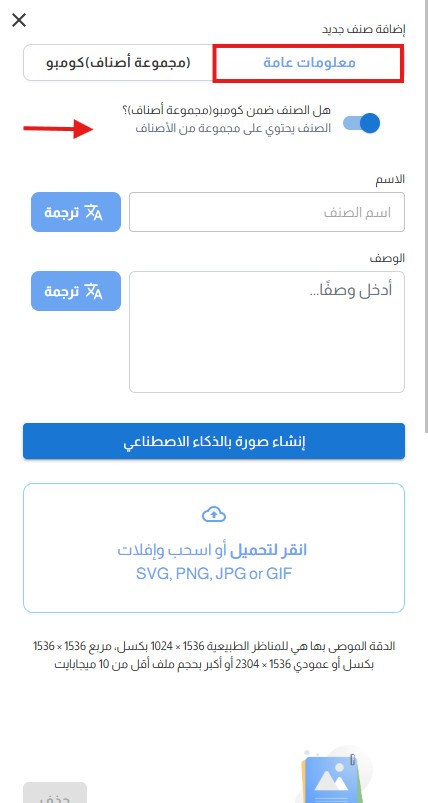
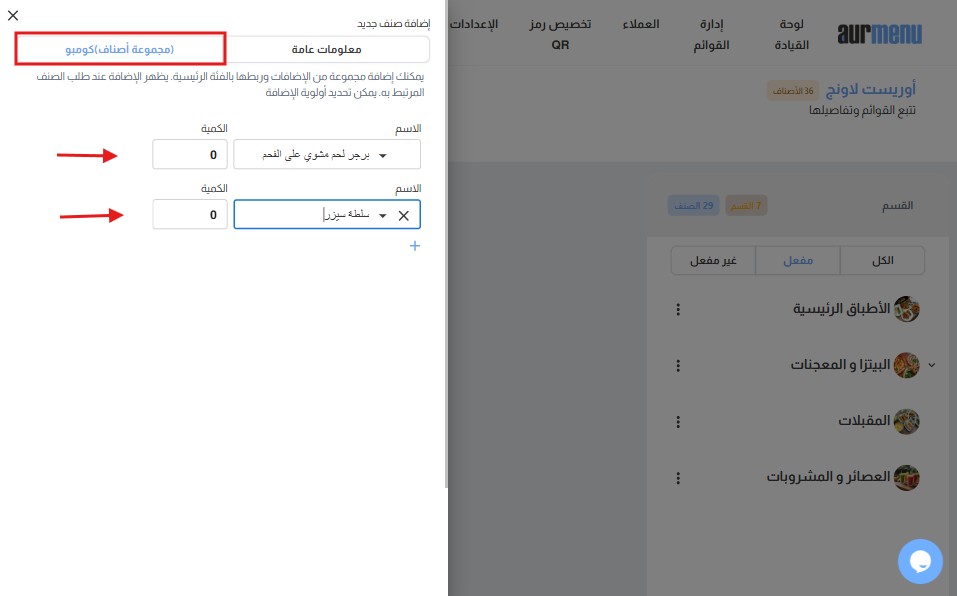
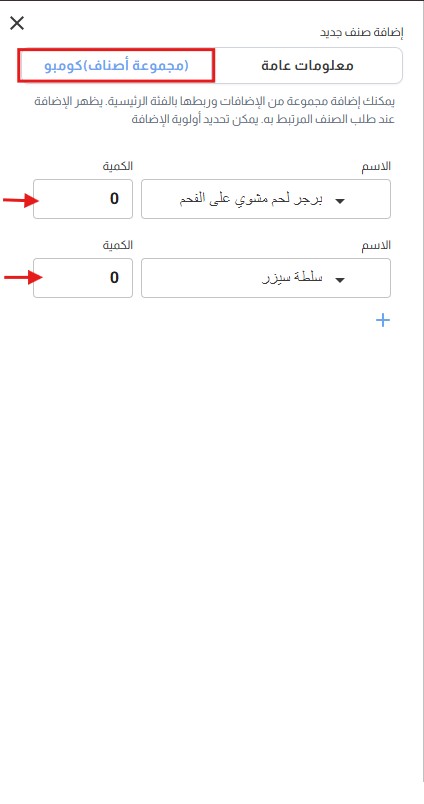
✅الخطوة 6: حفظ وإدارة الصنف
✔ بعد إدخال جميع التفاصيل، اضغط على "إنشاء" لحفظ الصنف في قائمتك.
✔ إذا كنت ترغب في إضافة أصناف أخرى بشكل متتالي، يمكنك اختيار "حفظ وإضافة المزيد".
✔ بعد الحفظ، يمكنك تعديل الصنف لاحقًا من خلال إعدادات القائمة.
✨ تهانينا! أصبحت قائمتك أكثر احترافية الآن ✨
 English
English